ppt怎么制作一个车轮滚动动画?
发布时间:2016-12-23 来源:查字典编辑
摘要:PPT的动画效果有多种类型和特效,熟练掌握后可以叠加使用的哦,今天给大家介绍一下车轮滚动动画效果,使用到的动画效果是自定义动画和陀螺旋特效,...
PPT的动画效果有多种类型和特效,熟练掌握后可以叠加使用的哦,今天给大家介绍一下车轮滚动动画效果,使用到的动画效果是自定义动画和陀螺旋特效,一边旋转一边前进。
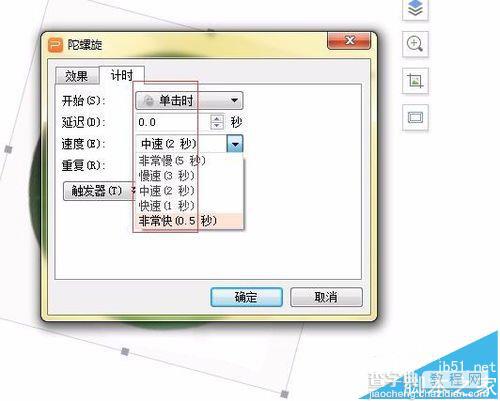
1、我们先把素材下载保存到电脑上,然后使用插入工具,插入到PPT文件中,也可以直接复制粘贴进来,如图所示。
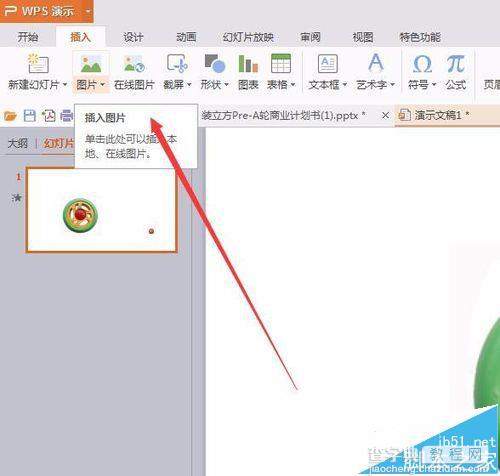
2、然后可是进行动画效果的编辑,在动画---自定义动画设置一个直线移动的动画效果,设置一下速度和时间。
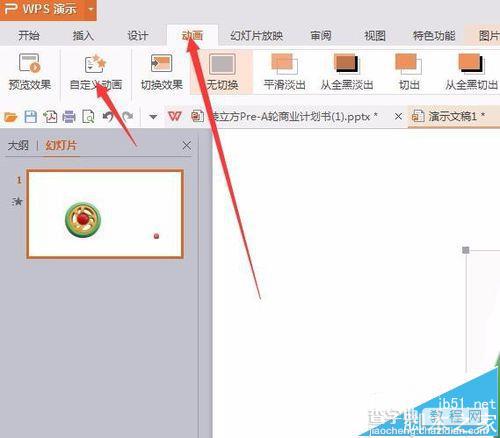
3、然后可是进行动画效果的编辑,在动画---自定义动画设置一个直线移动的动画效果,设置一下速度和时间。
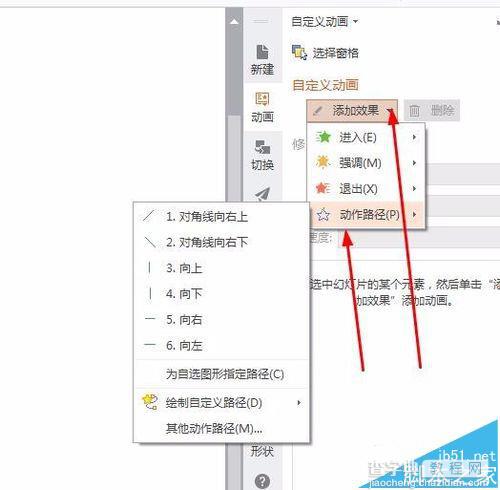
4、给车轮本身再次添加一个陀螺旋的动画效果,在强调动画效果对话框子菜单的第五个,如图所示。
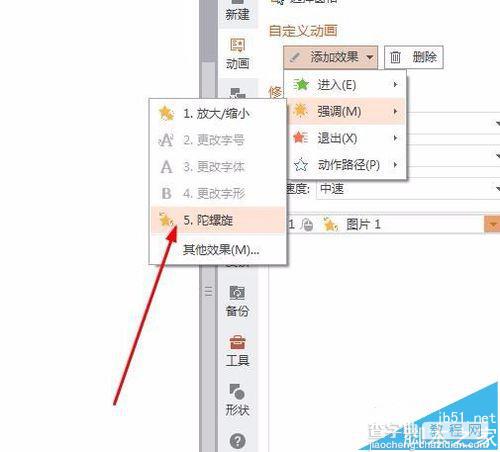
5、两个效果叠加在一起,设置格子的动画效果时间和速度。
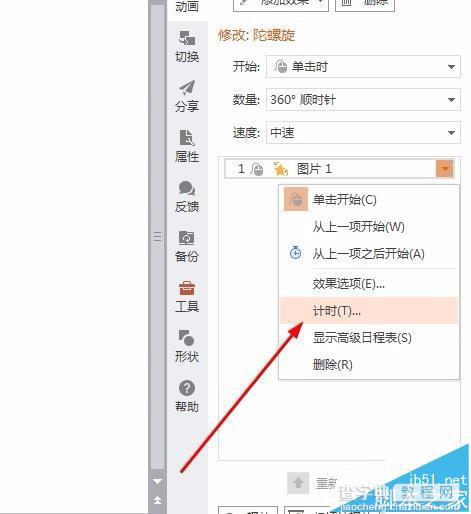
6、如图所示,动画效果的触发器,也可以进行设置,是开始就播放还是需要点击。
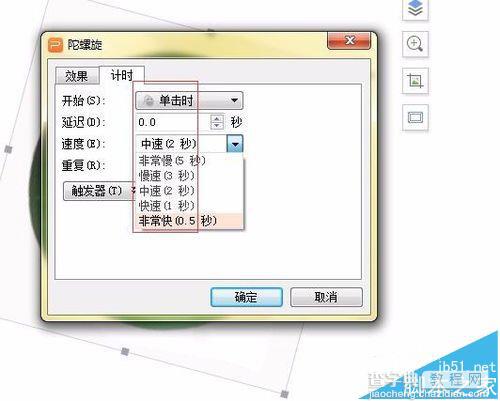
注意事项:
动画效果的触发器,也可以进行设置,是开始就播放还是需要点击。


